Пользование интегрированными в автомобиль информационными системами и устройствами связи во время движения может отвлекать Вас от дорожной ситуации. Кроме того Вы можете потерять контроль над автомобилем.
При пользовании бортовым компьютером соблюдайте положения законодательства страны, в которой Вы в данный момент находитесь.
Индикация бортового компьютера появляется на мультифункциональном дисплее больше.
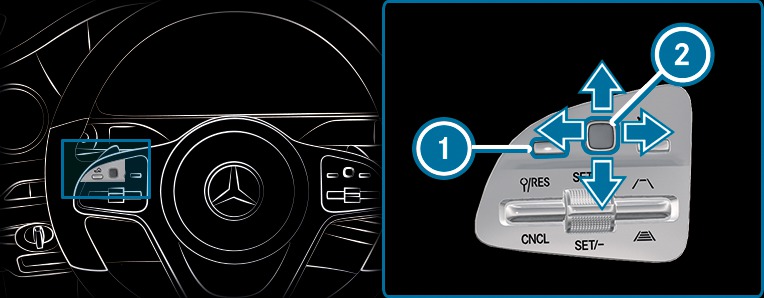
Пользование бортовым компьютером осуществляется при помощи сенсорной кнопки Touch-Control слева  и кнопки возврата слева
и кнопки возврата слева  .
.
При пользовании бортовым компьютером раздаются различные оповещательные сигналы в качестве обратной связи, например, при достижении конца списка или при прокручивании списка.
Вспомог.сист.
Телефон
Навигация
Путевая стат.
Радио
Медийн.источ.
Дизайн и изоб.
ТО
Пункты меню можно вызвать при помощи строки меню на мультифункциональном дисплее.
 , пока не появится строка меню.
, пока не появится строка меню. Автомобили без активной системы поддержания дистанции DISTRONIC: при помощи кнопки  можно вызвать строку меню бортового компьютера.
можно вызвать строку меню бортового компьютера.

На рисунке показан дисплей приборов на широкоформатном дисплее передней панели.
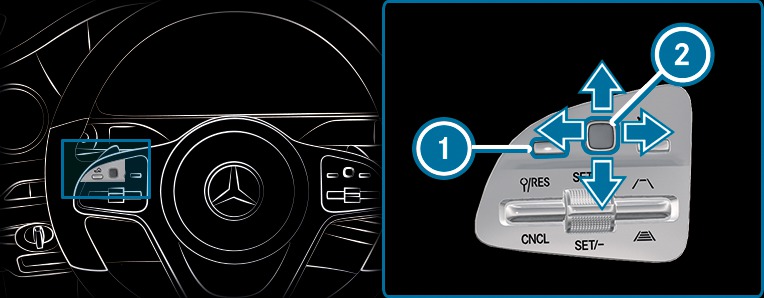
 .
.  .
.  .
.  .
.  .
.  .
. На проекционном дисплее будет выбрано меню проекционного дисплея.
 или проведите пальцем вверх по сенсорной кнопке Touch-Control слева
или проведите пальцем вверх по сенсорной кнопке Touch-Control слева  .
.  .
. Вспомог.сист.
Путевая стат.
Performance
Навигация
 пролистайте список до конца.
пролистайте список до конца.  .
. Выбранное меню отобразится в полноэкранном режиме.

